GetGenie AI는 다음과 같습니다. AI 문장 생성기 사용자가 다음 문장 아이디어를 쉽게 얻을 수 있도록 도와줍니다. 귀하의 콘텐츠에 대한 고품질의 관련 문장을 보장합니다. 이 도구를 활용하면 콘텐츠의 어조에 따라 놀라운 다음 문장 아이디어를 생성할 수 있습니다.
이 문서는 GetGenie AI를 사용하여 표준적인 다음 문장 아이디어를 얻는 방법에 대한 아이디어를 제공합니다. 단계는 따르기 쉽습니다.
GetGenie AI 문장 생성기 사용 방법 #
당신은 사용할 수 있습니다 다음 문장 두 가지 방법으로 브리지 예제 전후를 생성하는 프레임워크입니다.
GetGenie 대시보드 사용 #
당신의 WordPress 관리 대시보드 → 1.Genie 받기 → 2. AI 글쓰기 → 3. 찾다 다음 문장 템플릿 → 4.클릭 템플릿을 만들고 사용하기 시작하세요.
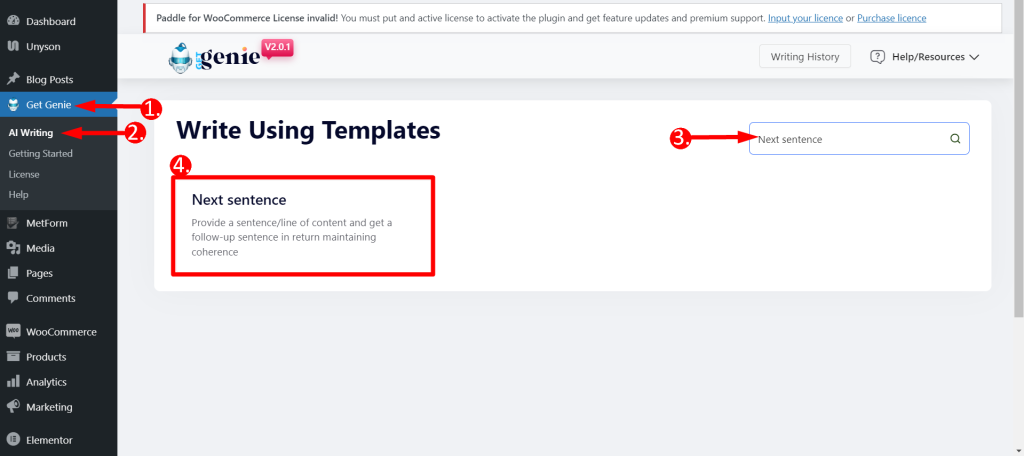
- 입력 문장이나 내용의 한 줄 에서 문장 필드
- 아무거나 선택하세요 언어 당신의 선호도에 따라
- 출력 선택 음정
- 설정 창의성 수준 당신의 소원에 따라 (최대 5개). 수준은 원하는 창의적인 출력의 양을 정의합니다. 숫자가 클수록 더 창의적인 출력이 제공됩니다.
- 설정 결과 제한 당신의 희망에 따라 (10까지). 생성하려는 출력의 종류가 결정됩니다.
- 마지막으로, 쓰기를 클릭하세요
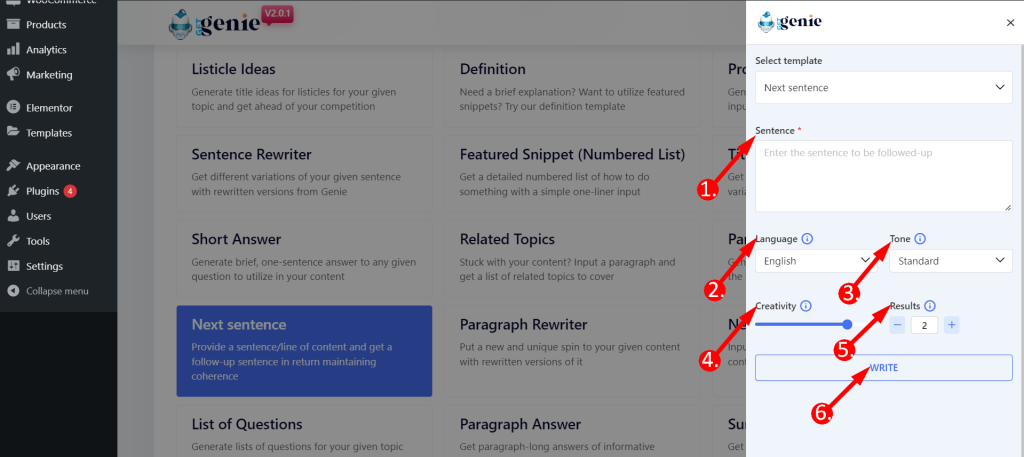
아래 예를 따르십시오 –
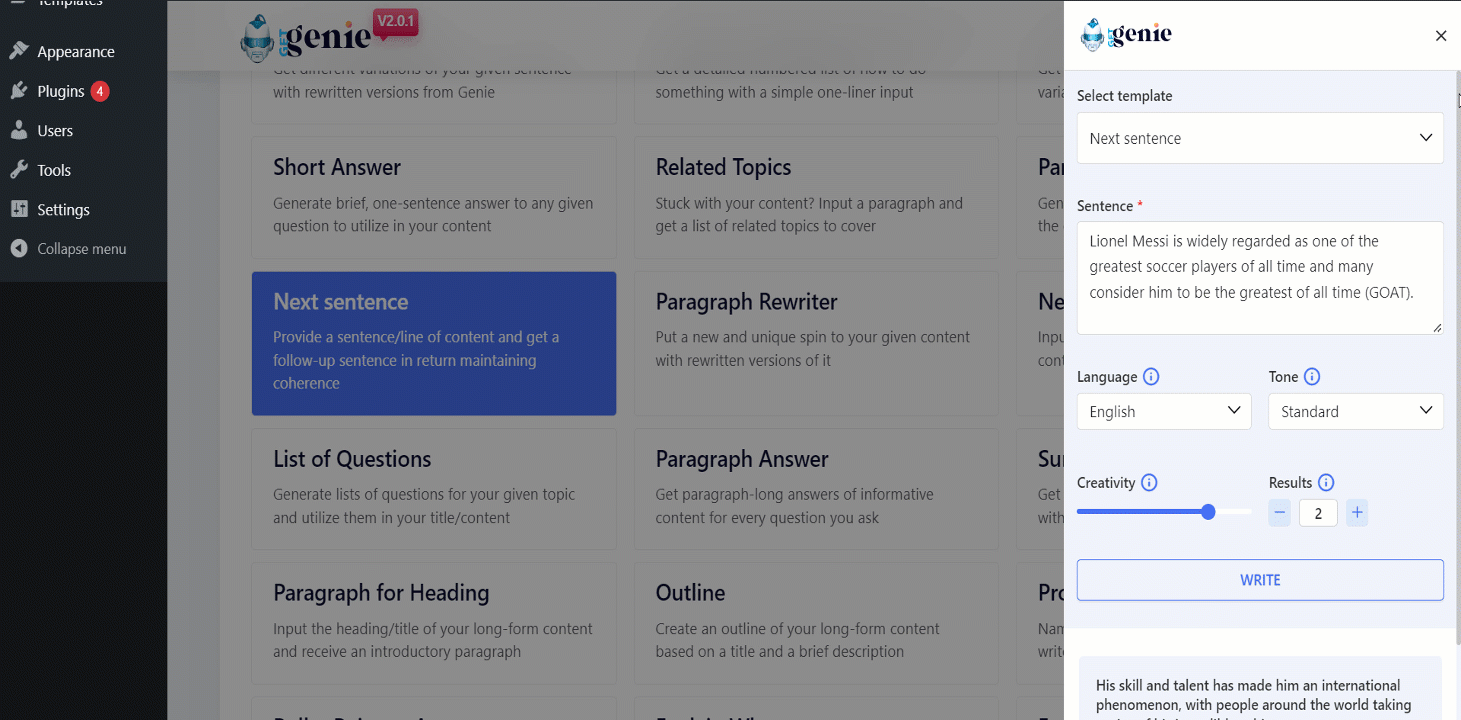
사용하고 싶은 콘텐츠를 클릭한 후 복사될 거예요 클립보드에 추가하세요. 이제 원하는 곳에 붙여넣고 더 많은 전환을 얻으세요!
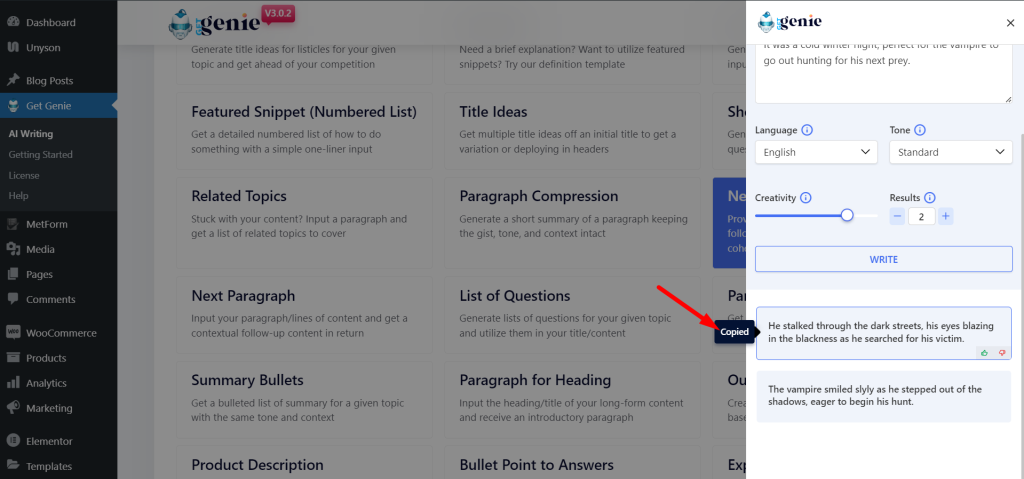
게시물/페이지 내에서 다음 문장 템플릿 사용 #
- WordPress 메뉴에서 게시물/페이지로 이동합니다.
- 새 게시물/페이지 만들기 또는 기존 콘텐츠 편집
- 클릭 나를 위해 쓰기.
- 마지막으로 클릭 ~에 다음 문장.
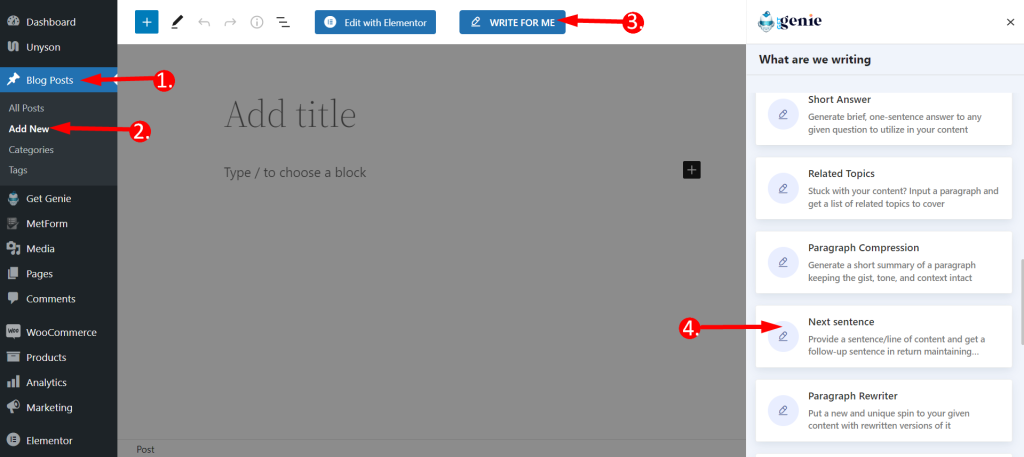
여기에서 이전 패널을 볼 수 있습니다. 상황에 맞게 창의성과 출력 제한을 설정하세요. 쓰기 버튼을 클릭하세요. GetGenie AI가 작성한 사본을 찾을 수 있습니다.
생성된 콘텐츠를 클릭하면 쉽게 복사할 수 있습니다. 다시 말하지만, 당신도 할 수 있습니다 오른쪽 상단의 파란색 '+' 아이콘을 클릭하세요. 내용을 게시하고 게시물에 직접 삽입하세요.
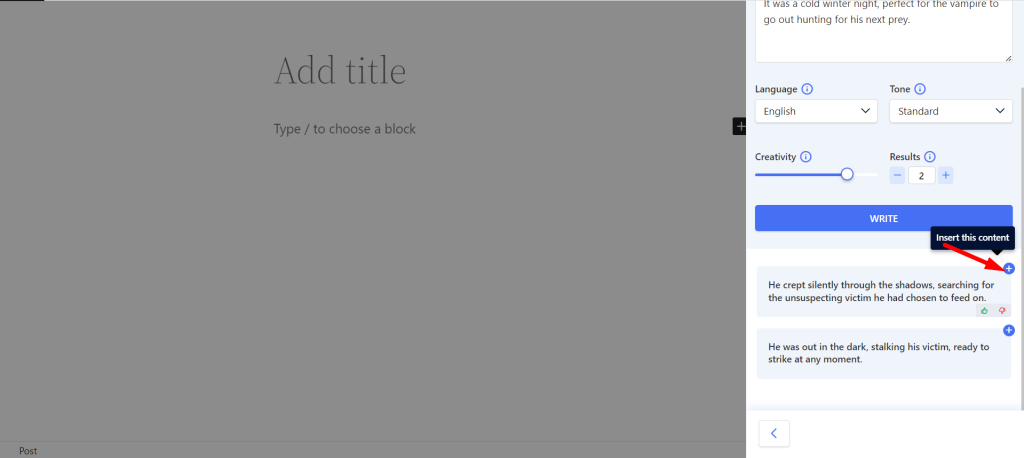
다음 단축키를 이용한 문장 템플릿 #
사용 백슬래시(\) 당신은 찾을 수 있습니다 다음 문장 내용을 쓰거나 편집하는 동안. 단계는 다음과 같습니다.
- 백슬래시(\)를 입력하세요.다음 문장 내용을 작성하면서
- 찾다 다음 문장 옵션박스에서
- 선택 및 나머지 단계는 동일합니다.
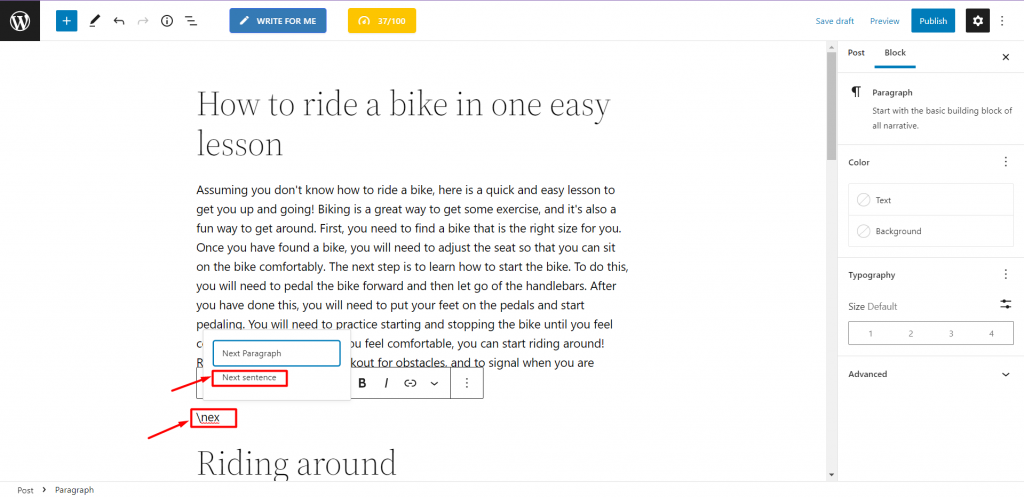
문서를 마무리하려면 Genie AI 문장 생성기 가치가있다 문장 아이디어를 얻는 데 어려움을 겪는 사람들을 위한 시도입니다. 프로세스는 간단하면서도 효과적입니다. 지금 Genie를 사용해 보세요!
GetGenie로 다음 문장을 작성하는 레시피 #
다음은 입력을 기반으로 GetGenie가 생성한 마케팅 카피의 예입니다.
입력 #
문장: 추운 겨울밤, 뱀파이어가 다음 먹잇감을 사냥하러 나가기에 딱 좋은 날씨였습니다. 언어: 영어 음정: 기준 창의성: 4 결과: 2
산출 #
1. 뱀파이어의 눈은 움직임의 흔적이 있는지 어둠 속에서 훑어보았습니다. 2. 그는 누군가가 그의 길을 가로질러 오기를 밤새도록 기다리고 있었습니다.




